Office 365: el nombre del archivo no es válido al guardar

Guardar archivos de Office 365 debería ser un proceso sencillo. Todo lo que tienes que hacer es hacer clic en el archivo. Expediente menú, seleccione Guardar como, nombre el archivo y presione el botón Ahorrar botón. Alternativamente, también puede presionar las teclas CTRL + S para finalizar el trabajo. Bueno, Windows 10 a veces puede arrojar un misterioso mensaje de error que dice que el nombre de archivo que ha elegido no es válido. Si obtiene el mismo error y está buscando una solución, las siguientes soluciones pueden ayudarlo.
Corregir el error de Windows 10 "Este no es un nombre de archivo válido"
Use un nombre de archivo diferente
Comencemos con una solución rápida. Si el problema se debe a una ruta de archivo temporal que ya no existe o un archivo bloqueado, debería funcionar el uso de un nombre de archivo temporal. Luego, guarde el archivo con un nombre diferente y ciérrelo. No utilice caracteres especiales en el nombre del archivo; manténlo corto y simple. Idealmente, use un nombre de archivo de dos o tres letras.
Abra el documento nuevamente, vaya a Expediente, Para seleccionar Guardar como y guárdelo con el nombre que deseaba usar en primer lugar. Muchos usuarios confirmaron que esta sencilla solución les funcionó. Con suerte, usar un nombre de guardado temporal también funcionará para usted.
¿Qué es la carpeta Ngc en Windows 10?Deshabilitar la sincronización en la nube
Si confía en OneDrive, Google Drive u otros servicios de almacenamiento en la nube para almacenar archivos y carpetas en la nube, es posible que desee deshabilitar temporalmente los servicios. Por lo tanto, compruebe si puede guardar sus archivos sin obtener el error de nombre de archivo no válido.
Usa una unidad diferente
Si el nombre de la unidad donde desea guardar el archivo contiene caracteres especiales, es posible que a Office 364 no le guste esa ruta. Seleccione una unidad diferente para guardar el archivo y verifique si el error desapareció.
Oficina de actualización y reparación
Asegúrese de estar ejecutando la última versión de Office en su ordenador. Inicie cualquier aplicación de Office, vaya a Expediente, seleccione su cuenta y presione el botón Actualizar ahora opción.
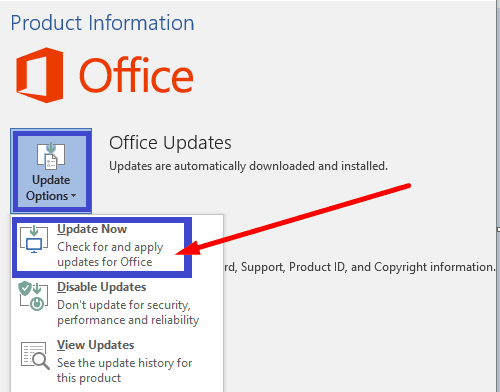
Hablando de actualizaciones, también instale las últimas actualizaciones del sistema operativo Windows 10 en su máquina. Si bien todo el proceso puede demorar hasta una hora si instala una actualización de funciones, puede solucionar muchos problemas de Office y problemas generales del sistema. Ir ajustes, Para seleccionar Actualización y seguridad, haga clic en Actualizacion de Windows y busque actualizaciones.
Si el error persiste, es posible que sus archivos de Office se hayan dañado y deba repararlos.
- Inicie el panel de control, vaya a Programasy seleccione Programas y características.
- Luego seleccione Office 365 (o Microsoft 365) y presione el botón Modificar opción.
- Selecciona el Reparación rápida opción. Verifique los resultados y si el error de nombre de archivo no válido persiste, inicie el archivo Reparación en línea Procesos.
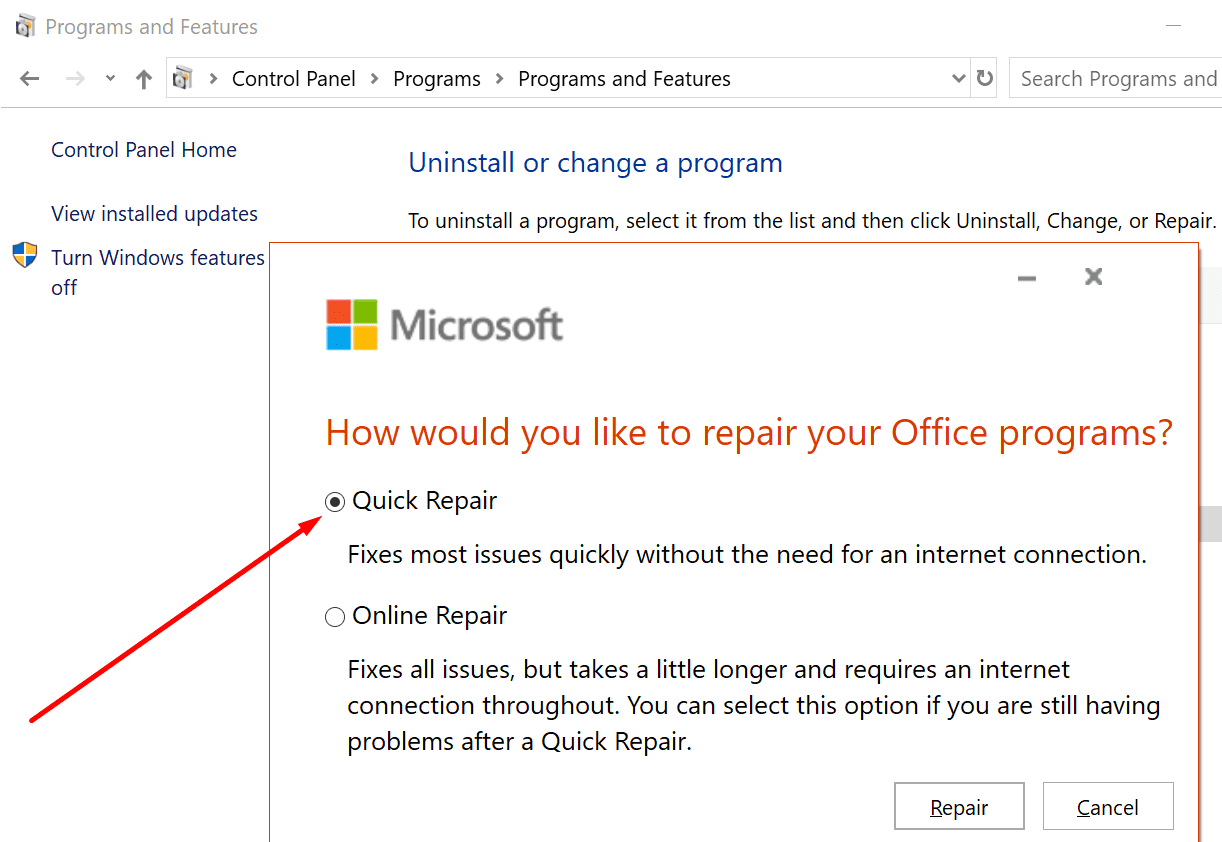
Conclusión
Si no puede guardar archivos de Word, Excel o PowerPoint debido a errores de nombre de archivo no válidos, utilice un nombre de archivo temporal de dos letras. Luego, desactive la sincronización del almacenamiento en la nube e instale las últimas actualizaciones de Office. ¿Ha utilizado alguna otra solución para resolver este problema? Únase a la conversación en los a continuación.
Se corrigió la insignia de Dropbox que no se mostraba en Office 365